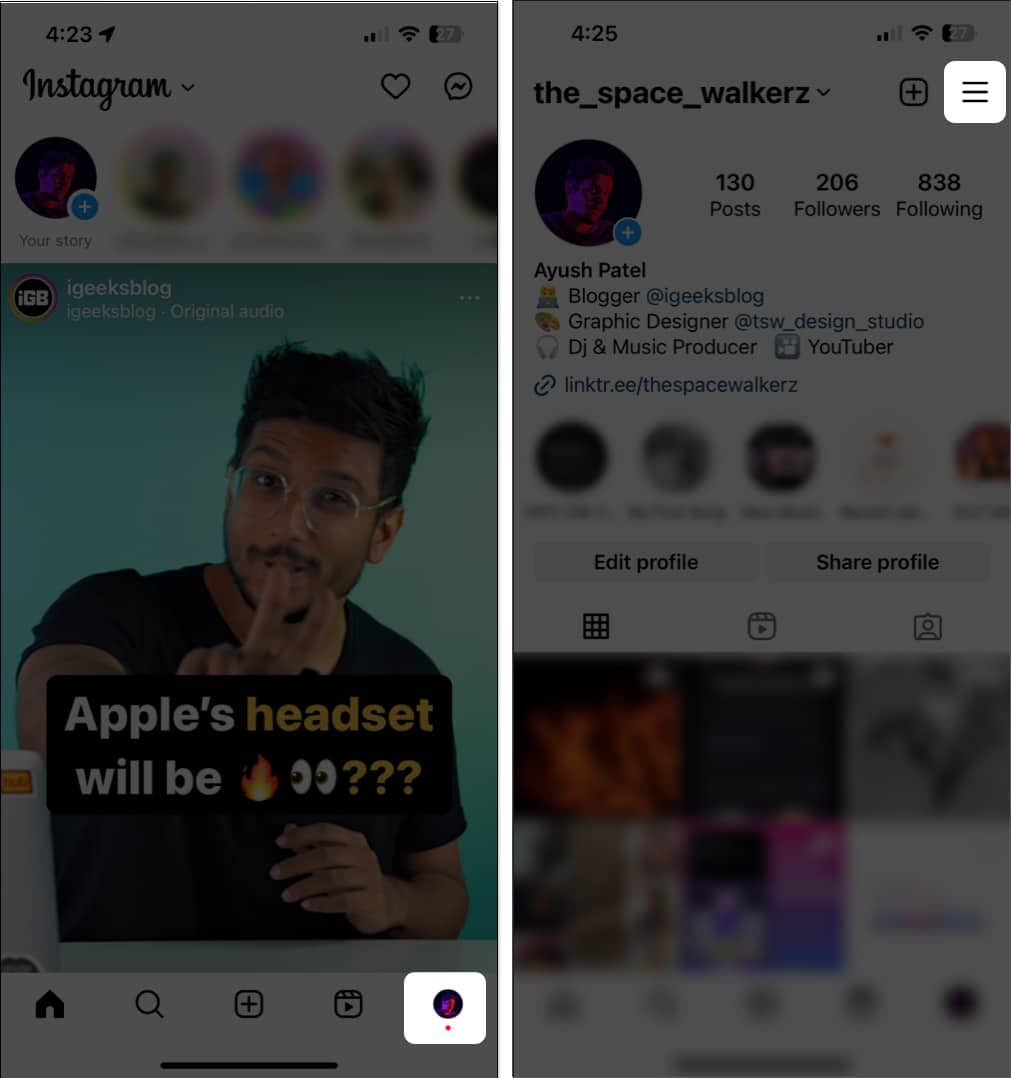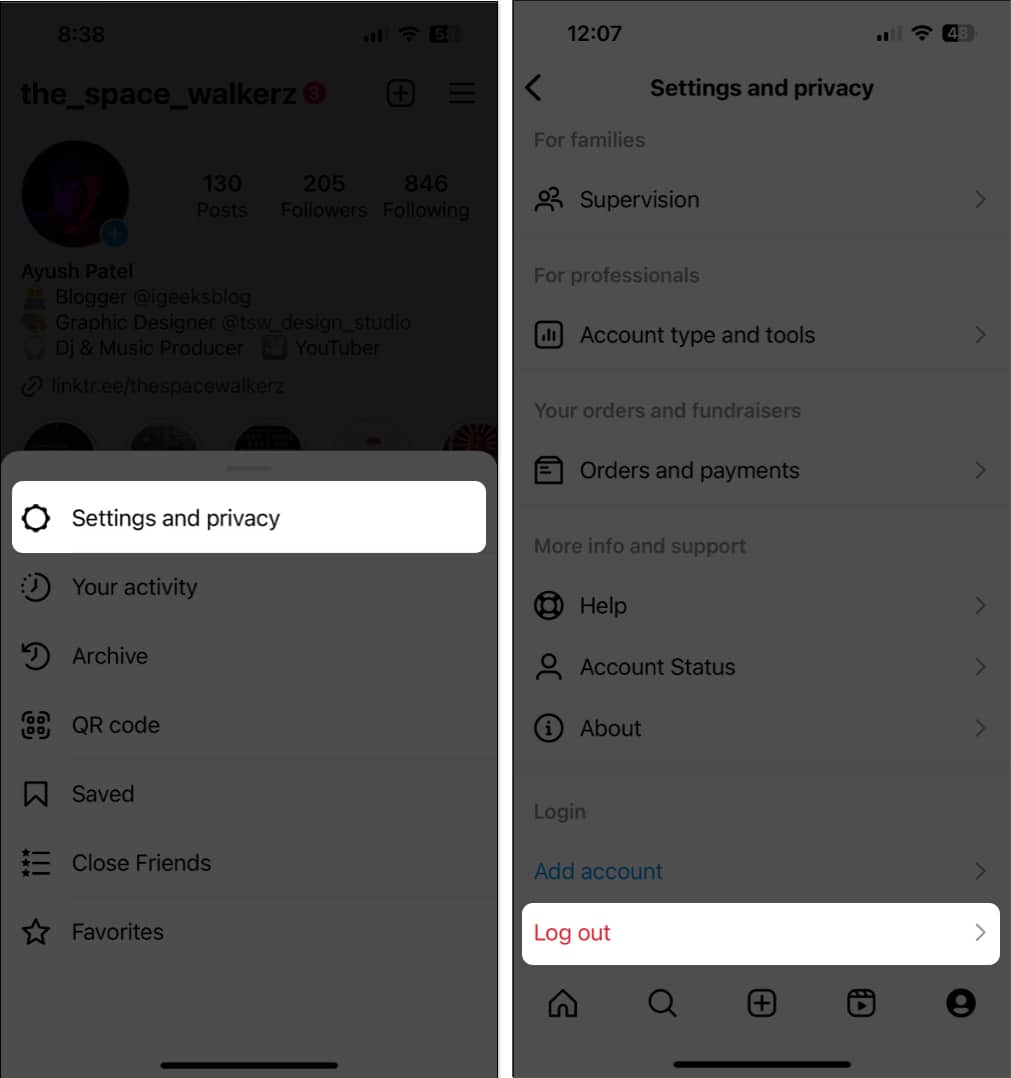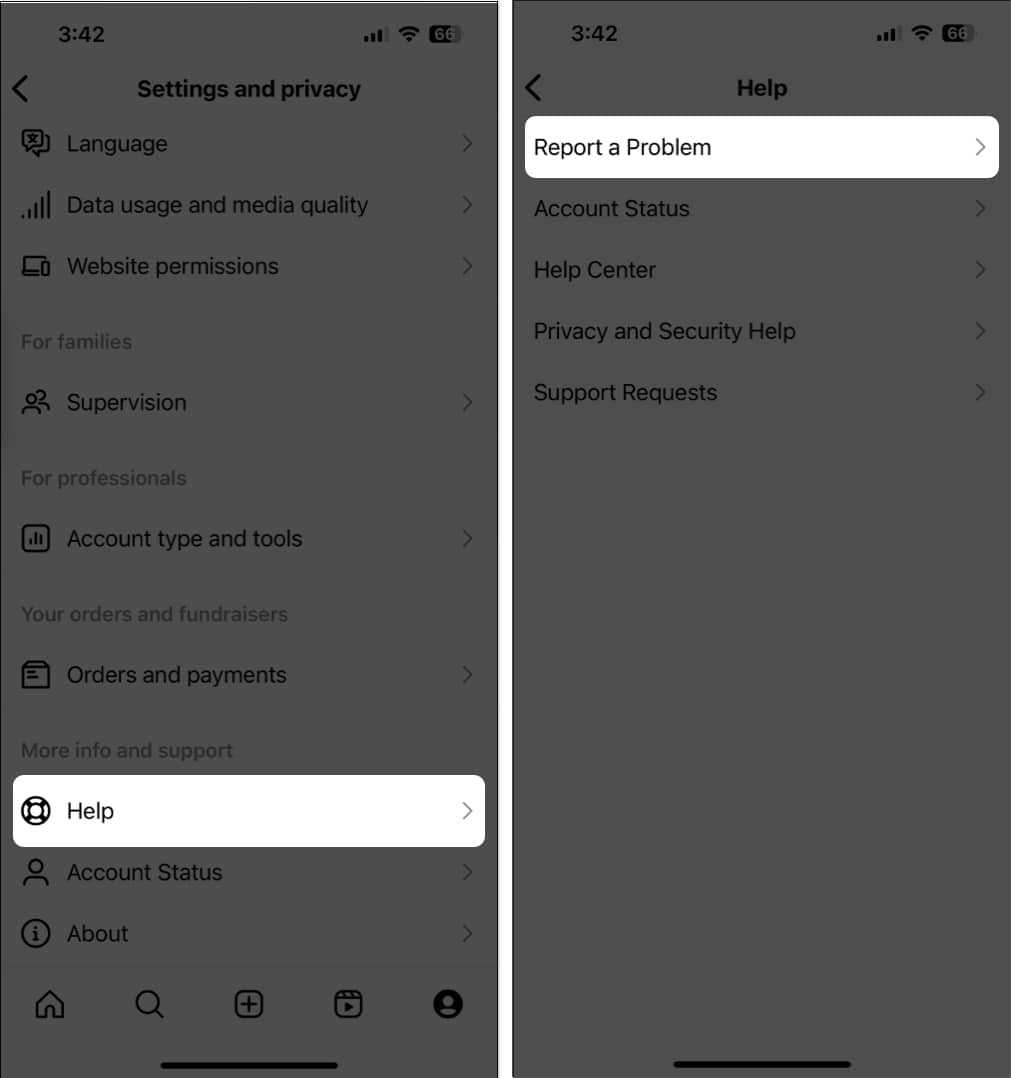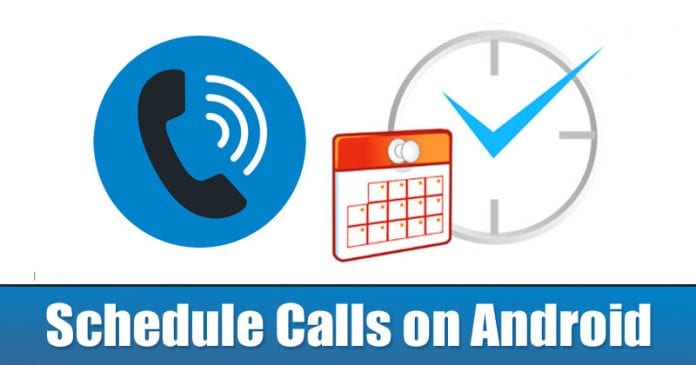Több mint kétmilliárd egyidejű havi felhasználójával az Instagram az egyik legjobb fotó- és videómegosztó közösségi média platform. Azonban még a világ legjobb közösségimédia-alkalmazása sem tökéletes, és előfordulhatnak olyan esetek, amikor az Instagram hírfolyam nem frissül az iPhone-odon, így nem tudod megnézni barátaid és kedvenc Insta-celebeid legújabb bejegyzéseit.
Ha jelenleg ugyanazzal a problémával küzd, ne aggódjon! Ebben a cikkben néhány hatékony módszert mutatok be, amelyek segíthetnek a probléma megoldásában.
Csakúgy, mint bármely más közösségi médiaalkalmazás, az Instagram csak addig fog működni az iPhone-on, amíg csatlakozik az internethez. Ha nem tudja frissíteni Instagram-hírcsatornáját, győződjön meg arról, hogy erős Wi-Fi- vagy mobilkapcsolathoz csatlakozik, amely mentes a hálózattal kapcsolatos problémáktól. Te is futtasson egy internetsebesség-tesztet ellenőrizni, hogy minden megfelelően működik-e.
Ha az Instagram-hírcsatorna még akkor sem frissül, ha iPhone-ja stabil Wi-Fi- vagy mobilhálózathoz csatlakozik, nyissa meg a Vezérlőközpontot, és engedélyezze a Repülőgép módot néhány másodpercre. Ezután kapcsolja ki. Ezzel újra csatlakoztatja iPhone-ját az internethez, és kijavítja a hálózattal kapcsolatos hibákat.
2. Győződjön meg arról, hogy az Instagram hozzáfér a mobil adatokhoz
Ha inkább az Instagramot szeretné használni a mobil adatok helyett, de nem tudja frissíteni az Instagram-hírcsatornát, hacsak nem csatlakozik Wi-Fi-hálózathoz, akkor meg kell győződnie arról, hogy az alkalmazásnak van engedélye a mobil adatok elérésére az iPhone-on.
- Nyissa meg a Beállítások alkalmazást iPhone-ján → Válassza a Cellular lehetőséget.
- Görgessen le, és váltson az Instagramon.
3. Ellenőrizze, hogy az Instagram-szerverek nem működnek-e
Ha hosszabb ideig nem tudja frissíteni az Instagram-hírcsatornát, annak az lehet az oka, hogy az Instagram-szerverek offline állapotba kerültek karbantartás miatt, vagy a nagy forgalom miatt technikai hibák léptek fel.
Mindig használhatsz olyan webhelyeket, mint pl DownDetector.com az Instagram szerver aktuális állapotának ellenőrzéséhez.
4. Győződjön meg arról, hogy a VPN ki van kapcsolva az iPhone-on
Míg a VPN-ek nagyszerű lehetőséget kínálnak személyazonosságának elfedésére és személyes adatainak védelmére a felkeresett webhelyekről, a VPN-ek használata zavarhatja az Instagram tartalombetöltési képességét. Ezért az Instagram-hírcsatorna frissítése előtt győződjön meg arról, hogy kikapcsolta iPhone-ján.
Annak biztosításához, hogy iPhone-ja ne csatlakozzon a VPN-hez, lépjen a Beállítások alkalmazásba → kapcsolja ki a VPN-t. Alternatív megoldásként, ha harmadik féltől származó VPN-szolgáltatást használ, nyissa meg az alkalmazást, és válassza le a kapcsolatot.
5. Jelentkezzen ki, és jelentkezzen be Instagram-fiókjába
Ha az előző módszerek nem segítettek visszaállítani az Instagram-hírcsatornát, megpróbálhat kijelentkezni, majd újra bejelentkezni Instagram-fiókjába, hogy kizárja annak lehetőségét, hogy a fiókkal kapcsolatos átmeneti problémák okozzák a problémát. Íme a lépések, hogyan teheti ezt meg:
- Nyissa meg az Instagramot → koppintson a profilképére a jobb alsó sarokban.
- Válassza ki a hamburger menüt a jobb felső sarokban.
- Érintse meg a Beállítások és adatvédelem → Görgessen le, majd érintse meg a Kijelentkezés lehetőséget.
-
Adja meg hitelesítési adatait, és érintse meg a Bejelentkezés elemet a fiók eléréséhez.
6. Ellenőrizze az iPhone dátum- és időbeállításait
Az Instagram a pontos dátum- és időbeállításokra támaszkodik a megfelelő működéshez. Ha az iPhone dátuma és ideje pontatlan, előfordulhat, hogy nem tudja frissíteni a hírcsatornát.
- Válassza a Beállítások → Általános menüpontot.
- Válassza a Dátum és idő → Kapcsolja be az Automatikus beállítás lehetőséget.
7. Frissítse vagy telepítse újra az Instagram programot iPhone-on
Az Instagram alkalmazás kritikus hibái vagy hibái szintén megakadályozhatják a hírfolyam betöltését az iPhone-ra. Ha meg szeretné javítani az ilyen problémákat, frissítenie kell az Instagram alkalmazást, vagy újra kell telepítenie, ha nem érhető el frissítés.
- Nyissa meg az App Store-t → Koppintson a profilképére a jobb felső sarokban.
- Görgessen le, és ellenőrizze, hogy elérhető-e frissítés az Instagramhoz.
- Ha elérhető frissítés, érintse meg a Frissítés elemet. Ha nem érhető el frissítés, folytassa a következő lépéssel.
- Érintse meg és tartsa lenyomva az Instagram ikonját. Ezután érintse meg az Alkalmazás eltávolítása → Alkalmazás törlése → Törlés menüpontot.
- Nyissa meg az App Store-t → Lépjen a Keresés fülre → Instagram keresése.
- Koppintson a kék felhő ikonra az Instagram ikon mellett.
8. Nyissa meg az Instagramot egy webböngészőből
Ha nem tudja frissíteni az Instagram-hírcsatornát az alkalmazással, megpróbálhatja elérni Instagram a Safariból vagy bármely más, harmadik féltől származó webböngészőből az iPhone készülékéhez.
Ha azonban még webböngészőből sem tudja elérni az Instagram hírfolyamot, ellenőriznie kell, hogy az Instagram letiltotta-e vagy korlátozta-e fiókját.
9. Ellenőrizze, hogy az Instagram letiltotta-e fiókját
Az Instagram korlátozhatja a hírfolyam elérését, ha gyanús bejelentkezési kísérleteket észlel, vagy ha nem tartja be a hírfolyamot. közösségi irányelveket. Ha úgy gondolja, hogy fiókját blokkolták, ellenőriznie kell fiókja állapotát az alábbi lépések szerint.
- Nyissa meg az Instagramot, és koppintson a profilképére a jobb alsó sarokban.
- Nyissa meg a hamburger menüt a jobb felső sarokban.
- Válassza a Beállítások és adatvédelem lehetőséget.
- Görgessen le, és érintse meg a Fiók állapota elemet.
- Győződjön meg arról, hogy az Instagram nem blokkolta a fiókját.
10. Jelentse a problémát az Instagram ügyfélszolgálatának
Ha a fent felsorolt megoldások mindegyikét kipróbálta, de továbbra is problémái vannak az Instagram-hírcsatorna frissítésével iPhone-ján, jelentheti a problémát az Instagram ügyfélszolgálatának az alábbi lépések szerint:
-
Nyissa meg az Instagramot, és koppintson a profilképére a jobb alsó sarokban.
- Nyissa meg a hamburger menüt a jobb felső sarokban → érintse meg a Beállítások és adatvédelem lehetőséget.
- Görgessen le, és válassza ki a Súgó opciót.
- Most érintse meg a Probléma bejelentése elemet, és kövesse a képernyőn megjelenő utasításokat.
Befejezés…
Nagyon bosszantó lehet, ha azt látod, hogy kedvenc közösségi médiaalkalmazásod nem hajlandó betölteni és megjeleníteni kedvenc alkotóid tartalmát. Szerencsére ezeknek az egyszerű megoldásoknak köszönhetően gyorsan visszaállíthatja az Instagram hírfolyamot iPhone-ján, és naprakész maradhat a legújabb eseményekkel. Ha hasznosnak találta ezt az útmutatót, tudassa velem, melyik megoldás vált be Önnek.
Olvass tovább:
- 50+ tipp az Instagram használatához iPhone-on, mint egy profi
- Az Instagram Notes használata iPhone-on és Androidon
- Hogyan javítható ki, hogy az Instagram nem játssza le automatikusan a videókat iPhone-on
Szerző profilja

Ayush
Ayush egy tech-rajongó, akiből technológiai újságíró és író, aki tud összetett témákat világosan és tömören elmagyarázni. Amikor nem ír, megtalálhatja őt a vadonban vágtatva a Red Dead Redemption 2-ben, vagy a Night City utcáin a Cyberpunk 2077-ben.